Знание нюансов версий Windows Server 2016 и 2019 позволит не только сократить издержки, но и создать надёжную, производительную сеть с выделенным сервером. В материале рассмотрели, что предлагают эти версии, в чём их сходства и различия, а также подсказали, как сделать выбор для конкретных задач, включая использование Windows Server в качестве базы для «1С».
Windows Server — это серверная операционная система от Microsoft, которая предоставляет все необходимые инструменты для управления локальными и удалёнными ресурсами.
Преимущества сети с выделенным сервером:
- Централизация управления. Все данные и приложения находятся на одном сервере, что упрощает их администрирование.
- Улучшенная безопасность. Локальный сервер обеспечивает высокий уровень защиты данных благодаря встроенным механизмам авторизации и шифрования.
- Гибкость и масштабируемость. Возможность легко добавлять новые компьютеры и пользователей без необходимости полной перестройки сети.
- Снижение нагрузки на клиенты. Клиентские устройства работают быстрее, так как сложные вычисления выполняются на сервере.
Однако существуют и недостатки сети с выделенным сервером:
- Стоимость. Покупка лицензий, оборудования и настройка серверов требуют существенных затрат.
- Сложность настройки и поддержки. Необходимы навыки системного администрирования.
- Единая точка отказа. Поломка сервера может парализовать работу всей сети.
Windows Server 2016 vs 2019
Для большинства организаций выбор между Windows Server 2016 и 2019 сводится к их ключевым различиям в функциональности и поддержке новых технологий.
| Критерий | Windows Server 2016 | Windows Server 2019 |
| Дата выпуска | 2016 год | 2018 год |
| Цикл основной поддержки | До 11 января 2022 года | До 9 января 2024 года |
| Расширенная поддержка (LTS) | До 12 января 2027 года | До 9 января 2029 года |
| Интеграция с облаком | Ограниченная интеграция | Улучшенная, поддержка Azure Hybrid Services |
| Функции безопасности | Базовые (Shielded VMs, Control Flow Guard) | Расширенные (Advanced Threat Protection) |
| Кластеризация | Улучшенная поддержка кластеров хранения | Storage Migration Service, deduplication |
| Управление обновлениями | Стандартные функции | Cluster Aware Updating для минимизации простоя |
| Режимы установки | Server Core и Desktop Experience | Server Core и Desktop Experience |
Объясним подробнее значения из таблицы и расскажем, как эти показатели влияют на работу Windows Server.
Дата выпуска
Windows Server 2016 была выпущена в 2016 году и на момент своего появления стала значительным обновлением после Windows Server 2012 R2. Она внедрила множество новых функций, включая Shielded VMs и улучшенные возможности контейнеризации.
Windows Server 2019, появившаяся в 2018 году, предложила подход, ориентированный на гибридные решения и интеграцию с облаком Azure. Более поздний выпуск Windows Server 2019 также означает, что она лучше соответствует современным требованиям бизнеса.
Долгосрочная поддержка (LTS)
Долгосрочная поддержка для Windows Server 2016 будет действовать до 2027 года, а для версии 2019 года — до 2029. Дополнительные годы LTS обеспечивают большую стабильность для крупных проектов и позволяют дольше откладывать обновления на новую версию.
Интеграция с облаком
Windows Server 2016 предоставляет базовые возможности интеграции с облачными решениями, включая возможность работы с виртуальными машинами в Azure. Однако в Windows Server 2019 интеграция с облаком значительно улучшена. Новая версия предлагает инструменты Azure Hybrid Services, которые позволяют использовать локальный сервер как часть гибридной инфраструктуры. Это включает в себя автоматизацию бэкапов, расширенные возможности управления данными и подключение локальных серверов к облачным аналитическим системам.
Функции безопасности
Windows Server 2019 расширила функционал, добавив Advanced Threat Protection, что обеспечивает проактивную защиту от угроз и облегчает мониторинг подозрительных действий. Зашифрованные сети (Encrypted Networks) защищают данные от перехвата.
Кластеры и управление хранилищами
Windows Server 2016 улучшила поддержку кластеров хранения данных, что важно для построения высокодоступных систем. В Windows Server 2019 входит Storage Migration Service, который упрощает перенос данных с устаревших серверов. Также 2019 версия поддерживает дедупликацию данных, что помогает сэкономить дисковое пространство.
Режимы установки
Обе версии поддерживают два основных режима установки: Server Core и Desktop Experience. Версия 2016 года позволяет администратору выбирать между минимальной установкой без графического интерфейса (Server Core) и полной установкой с GUI (Desktop Experience). Windows Server 2019 сохранила эти режимы, но усовершенствовала Server Core, сделав его более удобным для работы в масштабируемых средах.
Управление обновлениями
Windows Server 2016 использует стандартные механизмы обновления через WSUS или SCCM.
Windows Server 2019: включает функцию Cluster Aware Updating, позволяющую обновлять серверы в кластере без длительных простоев.
Что нового в Windows Server 2019
Azure Hybrid Services — улучшенная интеграция с облачными сервисами Microsoft Azure для создания гибридной инфраструктуры. Это улучшение пригодится компаниям, которые стремятся перенести часть своих данных или приложений в облако.
Storage Migration Service — новый инструмент для упрощения переноса данных с устаревших серверов.
Security Improvements — Windows Defender ATP и улучшенные функции безопасности, такие как зашифрованные сети (Encrypted Networks) для защиты данных от угроз.
Поддержка Linux-контейнеров — в 2019 году добавлена возможность запуска Linux-контейнеров наряду с Windows-контейнерами.
От чего зависит выбор версии
Выбор между Windows Server 2016 и 2019 зависит от особенностей инфраструктуры, задач и выделенного бюджета. Если организация уже использует инфраструктуру на базе Windows Server 2012, переход на Windows Server 2016 может быть более целесообразным, особенно если есть необходимость минимизировать изменения. Этот вариант подходит тем, кто ограничен в средствах и не видит значительных преимуществ в обновлении до 2019-й версии. Windows Server 2016 отлично подходит тем, кому не нужна активная интеграция с облачными сервисами или новейшие инструменты безопасности.
Windows Server 2019 является более современной версией с расширенными функциями, что особенно полезно для компаний, планирующих развёртывание гибридной инфраструктуры, которая соединяет локальные серверы с облаком Azure. Если организации необходимы функции переноса данных и усиленная безопасность, то стоит выбрать Windows Server 2019. Данная версия также подойдёт тем, кто активно использует виртуализацию, контейнеры или нуждается в платформе для запуска 1С с высокой нагрузкой.
AdminVPS предоставляет услуги аренды выделенных серверов с предустановленной Windows Server, что позволяет сэкономить время на развёртывание инфраструктуры.
Windows Server для 1С
Когда речь идёт о выборе версии Windows Server для работы с 1С, важно учитывать несколько факторов. Основным из них является объём данных и количество пользователей. Если компания — малый бизнес с небольшим числом пользователей, хватит версии 2016 года. Если система должна обрабатывать большие объёмы данных и транзакций, выбор в пользу Windows Server 2019 оправдан.
Значение имеет уровень требований к безопасности. Компаниям, где защита данных является критически важной, следует остановиться на версии 2019 года. Если же 1С используется в связке с облачными сервисами Microsoft, 2019-я версия становится оптимальным выбором благодаря интеграции с Azure.
Преимущества и недостатки выделенного сервера для 1С
Выделенный сервер для 1С подходит для оптимизации работы системы:
- Сервер обрабатывает операции быстрее, снижая нагрузку на рабочие станции. Это важно для компаний с большими базами данных и большим количеством пользователей, где задержки в работе могут приводить к простоям.
- Возможность настройки доступа с помощью доменных политик позволяет чётко контролировать, кто и что может делать с данными. Это снижает риск несанкционированного доступа.
- Интегрированные инструменты резервного копирования упрощают сохранение данных и минимизируют потери при сбоях.
Недостатки:
- Покупка серверного оборудования, лицензий и ПО может оказаться серьёзной статьёй расходов, особенно для малого бизнеса.
- Для управления сервером потребуется системный администратор, знакомый с Windows Server и базами данных. Заработная плата квалифицированного специалиста также увеличивает стоимость владения.
Эти плюсы и минусы нужно тщательно взвесить перед выбором выделенного сервера для 1С.
Заключение
Выбор между Windows Server 2016 и 2019 зависит от задач, текущей инфраструктуры и планов развития организации. Для стандартных локальных сетей с выделенным сервером Windows Server 2016 остаётся отличным выбором. Если компания стремится к инновациям, интеграции с облачными сервисами и безопасности, Windows Server 2019 — более перспективный вариант.
Также читайте в нашем блоге, как работает автоматическая загрузка Windows Server и как настроить систему.
Сравнение разных версий Windows
Если делать сравнение между обычной и серверной версиями Windows, то мы можем вообще не увидеть какой-либо разницы между ними, так как все основные компоненты системы, включая рабочий стол, значки, панель управления и задач выглядят совершенно одинаково, как и на обычной системе.
Каждый выпуск системы Windows Server соответствует обычной десктопной ОС, например, система Windows Server 2016 является корпоративным аналогом Windows 10.
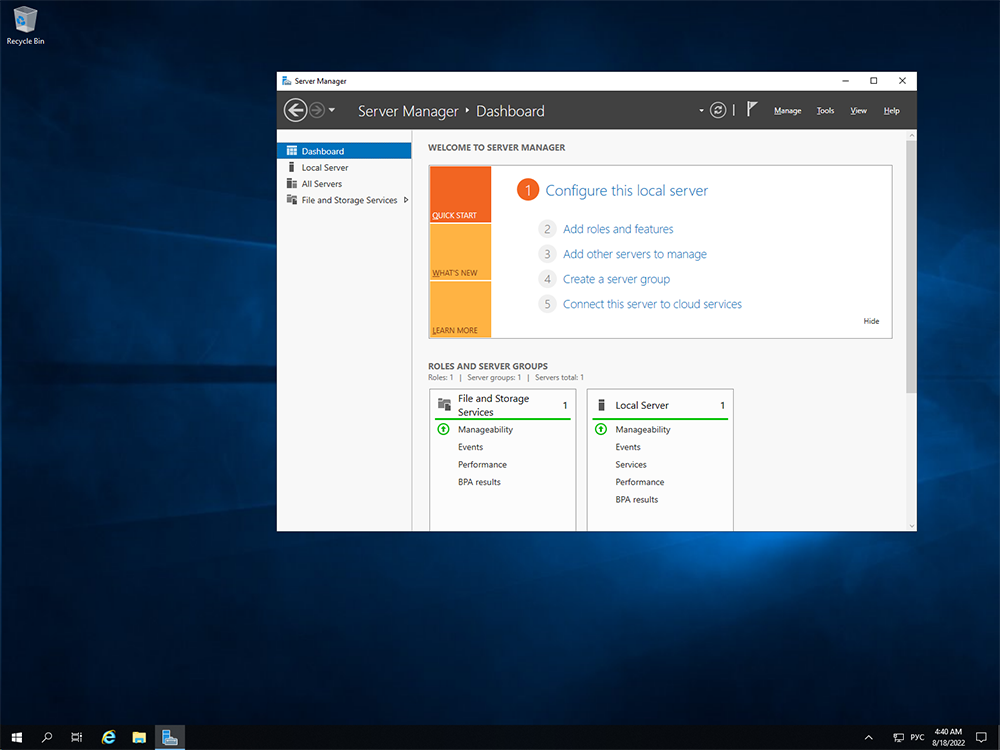
Главное отличие между Windows и Windows server — это ядро управление операционной системой. Именно серверная версия имеет более расширенный функционал, обеспечивая одновременную работу нескольких пользователей одновременно на одном сервере. Помимо этого, серверная ОС позволяет использовать куда больше аппаратных ресурсов, нежели домашняя редакция. Данный момент мы опишем отдельно далее.
Благодаря использованию практически идентичного программного кода систем, существует возможность в разных средах Windows выполнять схожие операции, таких как установка офисных программ, графических редакторов, подключение и использования принтеров как для себя, так и для сетевого пользования клиентами сети, в которой расположен сервер.
Если вы ранее никогда не сталкивались с Windows Server, то будет полезно узнать, что данная операционная система преимущественно используется в локальных сетях с определенным количеством автономных рабочих станций и для размещения сайтов с поддержкой технологии ASP .NET.
Если вы загрузите чистую копию Windows 10 и Windows Server 2016, сначала будет легко перепутать их. Они могут иметь один и тот же рабочий стол, одну и ту же кнопку запуска и даже одну и ту же кнопку просмотра задач. Они используют одно и то же ядро и могут запускать одно и то же программное обеспечение. Вы можете, установить Google Chrome или Microsoft Office или любое другое ПО, которое используете на домашнем компьютере.
Отдельно стоить заметить, что рабочий стол в Windows Server является опциональной надстройкой. Используя только командную строку для работы с сервером, вы уменьшаете расходы ресурсов, требуемые на отрисовку графических компонентов системы и необходимые для запуска сервера, тем самым позволяете рационально использовать их веб-сервисам, службам и программам, которые используются на сервере. Однако следуем сразу отметить, что данный способ управления сервером подходит только продвинутым пользователям Windows Server и требует определенных навыков и знаний в пользовании.
Для каких задач используют Windows Server:
- для организации удаленных рабочих столов сотрудников, доменов AD или для личного использования (например, когда необходим доступ к сайтам с IP определенной страны);
- размещение сайтов, разработанных на технологии ASP .NET;
Особенности аппаратной архитектуры системы
Серверная редакция ОС Windows позволяет полноценно использовать ресурсы железа сервера, снимая все ограничения по количеству процессоров и объему оперативной памяти сервера. Совсем недавно домашние версии Windows имели ограничения по объему памяти от 4Гб до 192Гб. Сейчас же Windows Server позволяет использовать до 24 Тб ОЗУ. Но и это еще не все! Система позволяет установить до 64 процессоров. Эти условия отлично подходят для построения вычислительной системы или когда на одном выделенном сервере размещается большое количество пользовательских серверов. Поэтому серверная ОС в отличии от обычной предоставляет намного больше возможности для построений мощной аппаратной архитектуры.
Версии ОС
Версия 2016 Windows Server — выбор для тех пользователей, которые хотят организовать собственную облачную инфраструктуру. Система налаженных бекапов, гибкие настройки и PowerShell Direct для работы с сервером.
Версия 2019 Windows Server – поддержка виртуальных машин на Linux, пользовательский интерфейс Windows 10 и доступный Windows Defender с более производительным функционалом.
Windows Server 2022 — новейшая серверная операционная система от Microsoft, которая включает повышение безопасности, улучшения возможности работы с платформой Azure. Эта версия только набираем популярность благодаря своему функционалу и более современному дизайну.
Можно ли на домашний ПК установить Windows Server?
Можно. Компьютер будет запускаться, как ни в чем не бывало. Только функционал пользователя будет расширен в плане сетевых возможностей, и урезан по графике и мультимедийным возможностям.

Текущее состояние Microsoft Server 2016
Microsoft Server 2016 в настоящее время используется в качестве основных рабочих лошадок для многих компаний по всему миру. В Server 2016 появилось множество замечательных функций, которых раньше не было в продуктах Windows Server. В этой версии появились такие элементы, как контейнеры, безопасная загрузка Linux и вложенная виртуализация.
В этом выпуске также были представлены функции, которые сделали возможной большую интеграцию с облачными службами Microsoft Azure. В результате Server 2016 используется во многих корпоративных средах и по-прежнему является надежным исполнителем в области серверных операционных систем.
Текущее состояние Microsoft Server 2019
Те, кто следил за разработкой Server 2019, вероятно, с беспокойством отметили, что он не смог достичь цели Release-To-Manufacturing (RTM). Вместо этого он пошел прямо в общий доступ General Availability. Это первая версия Microsoft Server, в которой это реализовано.
Проще говоря, не так много людей, устанавливающих серверные продукты на физические серверы, как тех, кто устанавливает их на виртуальные машины и в облако. Это означает, что необходимость в получении сертификата оборудования для операционной системы от поставщиков отсутствовала и могла подождать.
Microsoft смогла выпустить версию GA, чтобы люди могли ее загрузить и начать тестирование. Затем в середине января 2019 года начался процесс RTM, который позволил производителям проверить свое оборудование на платформе Server 2019.
Обновление с Server 2016 до 2019
Не многие люди рекомендуют выполнять обновление «на месте». Однако Microsoft, доработала процесс перехода на Server 2019 и обновление с Server 2016 до 2019 больше похоже на установку пакета обновления, чем на фактическое обновление. Многин новые функции, которые предлагает 2019 год, очевидны с самого начала.
Меньшие кумулятивные обновления делают весь процесс обновления более легким, что является большим изменением по сравнению с 2016 годом, когда обновления могли занимать очень, очень, много времени. Начать работу с 2019 очень легко и практически безболезненно.
В сентябре 2019 года был выпущен патч (KB4516077), в котором исправлено множество проблем, препятствующих использованию Server 2019 в качестве контроллера домена в производственной среде. Это означает, что теоретически вы можете развернуть контроллер домена Server 2019, если хотите.
Стоит ли Microsoft Server 2019 хлопот?
Вот некоторые заметные, преимущества, которые системные администраторы могут найти полезными при обновлении до Server 2019:
Server 2019 имеет лучшую защиту от программ-вымогателей
Нашествие программ-вымогателей в последние годы нанесло ущерб на миллиарды долларов во всем мире. Microsoft Server 2019 теперь позволяет вам контролировать свои папки. По умолчанию вредоносное ПО не может похитить ваши данные, как это было в старых версиях операционной системы.
Расширенная защита от угроз с помощью Защитника Windows
Функции Advanced Threat Protection в Защитнике Windows теперь предлагают единую облачную унифицированную платформу для наиболее распространенных операций безопасности. Он разработан, чтобы помочь предотвратить нарушения, предлагая аналитику после инцидентов, автоматизированные задачи, такие как расследование, и базовые возможности реагирования на инциденты. Это часть более крупных инвестиций Microsoft, направленных на повышение уровня безопасности ее флагманской операционной системы.
Server 2019 имеет более быстрый графический интерфейс
Большинство людей, использующих Server 2019, сразу замечают определенную оперативность и отзывчивость — от установки ОС до установки исправлений и ежедневного использования. В Server 2019 графический интерфейс становится более совершенным и отзывчивым.
Установка исправлений с помощью Server 2019 выполняется быстрее
Любой, кому пришлось вытерпеть мучительное ожидание, пока Server 2016 обдумывал свой следующий шаг во время патча или обновления, должен возрадоваться. В целом, Server 2019 кажется более совершенным и быстрым, что является отличной новостью для тех, кто отвечает за поддержание уровней исправлений.
Различия между Microsoft Server 2016 и 2019
К этому моменту довольно очевидно, чем эти две операционные системы различаются по функциональности и позициям: Azure и гибридная интеграция. Цель Server 2019 — включить Azure в ваш центр обработки данных, чтобы предоставить вам облачные сервисы, сохраняя при этом безопасность локального решения. Server 2019 также более эффективно использует гиперконвергентную инфраструктуру.
Это означает, что компании могут запускать SDDC (Software Defined Data Centre — программно-определяемый центр обработки данных) с такими функциями, как хранилище и сеть, работающие как программный уровень. Экономическая выгода огромна, поскольку большая часть оборудования, необходимого для работы в таких средах, теперь виртуализирована как программное обеспечение. И что лучше всего, поскольку нет физической SAN (Storage Attached Network — сети с подключением к хранилищу), о которой нужно беспокоиться, вы можете масштабировать свои операции, просто добавив еще один узел Server 2019. Все это можно сделать из единого интерфейса Windows Admin Center.
Microsoft Server 2016 начал предлагать согласованные с Azure службы и совместимость, и Server 2019 принимает это проектное решение и усиливает его. Server 2016 предлагает поддержку HCI, поскольку он был добавлен почти два года назад, но он не так тесно связан с ОС, как в Server 2019.
Итоги
К обновлению серверных операционных систем нельзя относиться легкомысленно. Фактически, большинство системных администраторов скажут вам, что вышестоящие руководители предпочли бы заблокировать версию и постараться сохранить ее в таком состоянии как можно дольше. Это дает очевидную краткосрочную экономию затрат, но в конечном итоге обойдется организации в расходах в долгосрочной перспективе, потому что в большинстве устаревших программ начинают появляться трещины, когда они не могут конкурировать в области гибкости.
DevOps — это большое дело, и если у вас более старая инфраструктура, которая не может интегрировать такое мышление, вы будете отставать от своих конкурентов, когда они начнут масштабироваться и оставят вас позади. Server 2019 обеспечивает гибкость и маневренность, которые предоставляют компаниям инструменты, необходимые для автоматизации и ускорения бизнес-процессов.
Если вы можете протестировать Server 2019 самостоятельно, то стоит потратить на это время. Если вы пока не можете отойти от 2016 года, значит, вы все еще в хорошей форме. Server 2019 со временем станет только лучше. Таким образом, вы можете обойтись без обновления сразу, но вам определенно следует рассмотреть это как часть пути обновления вашей компании.
- Хостинг
- База знаний
- Cloud & VPS хостинг
- Windows
- Отличия Windows Server 2019 от Windows Server 2016
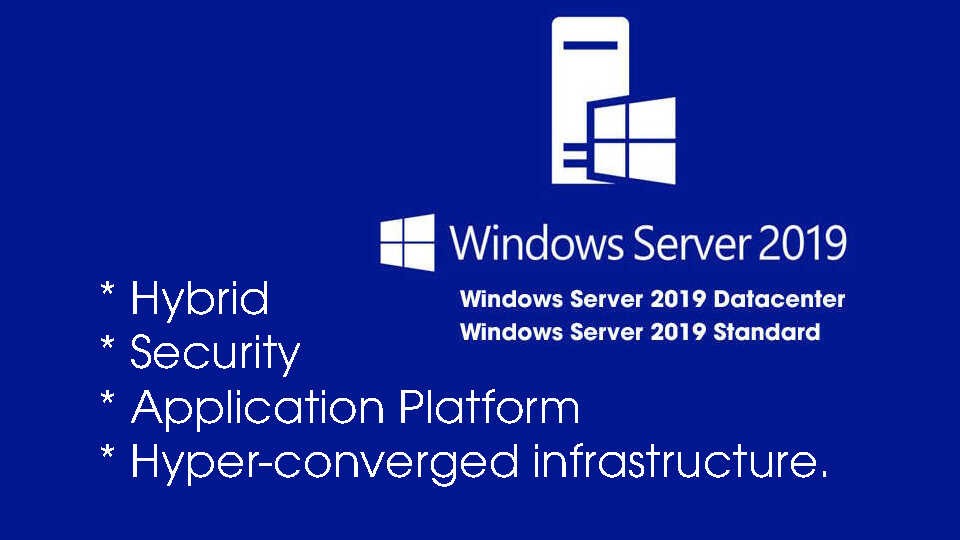
Windows Server 2019 (WS 2019) основана на Windows Server 2016 (WS 2016) и основные отличия WS 2019 от WS 2016 — это обновленные инструменты.
- В Windows Storage Space Direct (WSSD) были добавлены новые функции и инструменты:
- Теперь WSSD устанавливается только на оборудование входящие в Hardware compatibility list;
- Появилась технология дедупликации и сжатия для ReFS-томов;
- Появилась официальная поддержка persistent memory (storage-class memory (SCM));
- Появился инструмент анализа истории производительности Performance history;
- Появилась возможность использования USB flash drive как свидетеля (witness);
- Предельный объем хранилища увеличен до 4 PB на кластер;
- Появилась возможность ручного разделения slabs по определенным серверам.
- В Windows Server 2019 была оптимизирована система управления контейнерами Linux, а также значительно снижены объемы образов контейнеров.
- Агенты и компоненты системы Windows Defender ATP теперь предустановлены.
- При установке Storage Replica на Windows Server 2019 теперь не требуется устанавливать Windows Data Center, а также в Storage Replica была добавлена поддержка Windows Admin Center и увеличена скорость транзакционного лога.
Однако в WS 2019 есть и абсолютно новые для Windows Server функции.
В WS 2019 появился Storage Migration Service — это система миграции данных со старых файловых серверов на удалённые и облачные хранилища. Теперь нет нужды использовать такой инструмент, как robocopy и его аналоги.
Storage Migration Service предоставляет графическое средство для инвентаризации данных на серверах Windows и Linux, а затем передает данные на новые серверы или на виртуальные машины Azure.
С помощью Storage Migration Service вы сможете с легкостью выполнить следующие действия:
Инвентаризация нескольких серверов и их данных;
Быстрый перенос файлов, общих файловых ресурсов и конфигураций безопасности с исходных серверов;
Управление одной или несколькими процессами миграции из пользовательского интерфейса центра администрирования Windows.
Также в WS 2019 появился System Insights — это система прогнозной аналитики, основанная на модели машинного обучения. System Insights выполняет локальный анализ системных данных сервера, таких как счетчики производительности и события. System Insights предоставляет прогнозы в виде интуитивно понятных графиков.
Благодаря System Insights вы сможете получить детальный отчёт о производительности сервера, составить прогноз утилизации ресурсов, тем самым сократить эксплуатационные расходы.
Связанные статьи
Я ни в жизни не хостился на окошках или как его называли у нас в универе — мастдае. Я и представить не мог, что когда-нибудь мне придется иметь с этим дело. Только линукс — это ведь безопасно, бесплатно (сама ОС), дешево (хостинг; по сравнению в виндой). И вот этот момент настал. Нужда.
Причины могут быть разные. Итак, у вас есть проект, который работает под винду. Или быть может просто есть халявный хостинг на Windows. В моем случае — игровой сервер, который я хостю, крутиться только на винде. И баста!
Первое желание — паниковать. Убежать. Застрелиться. Но нет. На самом деле довольно много проектов хостится на винде и вполне успешно влекут свое (убогое гыгы) существование. Не. На самом деле. Винда, которая сформировала меня как личность — это виндоуз 95. Бесконечно глючная система, падающая на синеватое брюшко при первой же возможности. Сейчас же все изменилось (да?), особенно с появлением нормальной системы прав. Но осадочек, воспитание, убеждения и проч. не дают так просто принять это.
Хватит о ностальгическом, давайте к конкретике. Сервер на винде. Главный вопрос: какой? Есть куча разных NT-систем, у каждой свои косяки и достоинства. В основном приходится выбирать из:
Windows Server 2008
Windows Server 2012
Windows Server 2016
Windows Server 2019
К сожалению, 2003 уже не поддерживается года 3 и дыряв как решето.
Какую же системы выбрать для вашей молотилки?
- смотрим проект. Если он старенький и компилируется на древней системе с древними библиотеками — не стоит гнаться за «самым свэжэм, слюшай!» 2019 сервером.
- и вообще, никогда не юзайте систему, которая только что вышла (златое правило ИТ). Пусть другие ловят шишки и баги на 2019 сервере; ставить надо не ранее чем после после пары серьезных апдейтов (годик подождать).
- далее ресурсы.
— вопреки вполне логичному и поэтому распространенному мнению, ранние версии Windows Server не используют меньше CPU ресурсов. Производительность процессоров 2008 и 2016 системы будет примерно одинакова. Так что если много считаете — разницы нет.
— зато в использовании RAM — разница существенна и может достигать ~500 Mb (что для небольших проектов крайне чувствительно). Планируете много сервисов на рохле-железяке? Возможно, лучше взять 2008.
— тоже самое качается и занимаемого дискового пространтсва. Старички очень экономны. - расширяемость. Тут все просто — если вы собираете мегасервер-суперкомпьютер и хотите на нем просчитать траекторию полета вашего спутника — тупо берем самый новый конфиг. Расширяемость — это собственно основная фишка, которая отличает сервер от обычных бытовых систем типа Windows 7.
- поддержка. В 2015 отвалилась поддержка 2003 сервера. В ~ 2022 отвалится поддержка 2008. Если неохота потом мигрировать — лучше сразу брать середнячка.
- фишки системы. В целом, каждая новая редакция сервера несет новые фишки, их не просто так запускают чтобы деньги состричь (ахахаха). Не, правда. Например, в 2016 появилась кошерная редакция Nano Server — без GUI, шустрая как антилопа; в целом, он повернут на виртуализацию и облака. В общем, изучите спецификации систем, если сервер нужен для специфических задач.
- возможности Azure. Вот толковая табличка, которая указывает доступность разных сервисов для разных систем; если что-то из этого для вас актуально — берем что посвежее.
Такие дела. В целом, для большинства стандартных проектов сильно ошибиться в выборе сервера сложно. В худшем случае вы просто будете тратить ресурсы не так эффективно; все будет кое-как работать на любой сборке (за исключением первого пункта). Буду рад вашим комментам! 😀
Запись опубликована в рубрике Windows Server. Добавьте в закладки постоянную ссылку.
